实验三交换机的基本配置
网络管理实验三之交换机基本操作
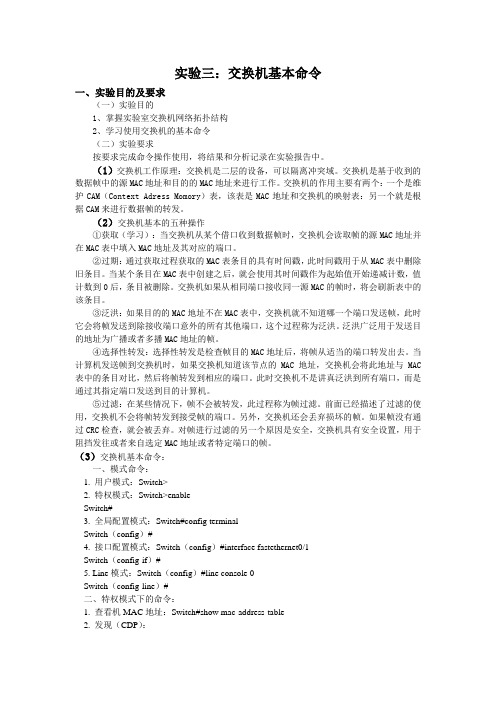
实验三:交换机基本命令一、实验目的及要求(一)实验目的1、掌握实验室交换机网络拓扑结构2、学习使用交换机的基本命令(二)实验要求按要求完成命令操作使用,将结果和分析记录在实验报告中。
(1)交换机工作原理:交换机是二层的设备,可以隔离冲突域。
交换机是基于收到的数据帧中的源MAC地址和目的的MAC地址来进行工作。
交换机的作用主要有两个:一个是维护CAM(Context Adress Momory)表,该表是MAC地址和交换机的映射表:另一个就是根据CAM来进行数据帧的转发。
(2)交换机基本的五种操作①获取(学习):当交换机从某个借口收到数据帧时,交换机会读取帧的源MAC地址并在MAC表中填入MAC地址及其对应的端口。
②过期:通过获取过程获取的MAC表条目的具有时间戳,此时间戳用于从MAC表中删除旧条目。
当某个条目在MAC表中创建之后,就会使用其时间戳作为起始值开始递减计数,值计数到0后,条目被删除。
交换机如果从相同端口接收同一源MAC的帧时,将会刷新表中的该条目。
③泛洪:如果目的的MAC地址不在MAC表中,交换机就不知道哪一个端口发送帧,此时它会将帧发送到除接收端口意外的所有其他端口,这个过程称为泛洪。
泛洪广泛用于发送目的地址为广播或者多播MAC地址的帧。
④选择性转发:选择性转发是检查帧目的MAC地址后,将帧从适当的端口转发出去。
当计算机发送帧到交换机时,如果交换机知道该节点的MAC地址,交换机会将此地址与MAC 表中的条目对比,然后将帧转发到相应的端口。
此时交换机不是讲真泛洪到所有端口,而是通过其指定端口发送到目的计算机。
⑤过滤:在某些情况下,帧不会被转发,此过程称为帧过滤。
前面已经描述了过滤的使用,交换机不会将帧转发到接受帧的端口。
另外,交换机还会丢弃损坏的帧。
如果帧没有通过CRC检查,就会被丢弃。
对帧进行过滤的另一个原因是安全,交换机具有安全设置,用于阻挡发往或者来自选定MAC地址或者特定端口的帧。
三、交换机基本配置及VLAN划分
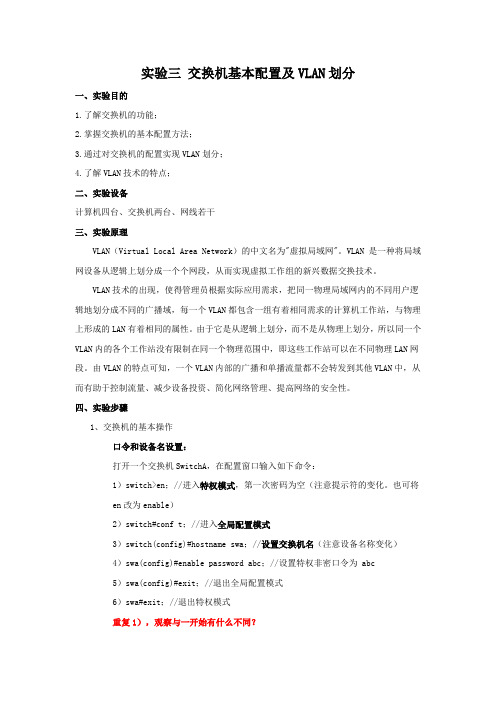
实验三交换机基本配置及VLAN划分一、实验目的1.了解交换机的功能;2.掌握交换机的基本配置方法;3.通过对交换机的配置实现VLAN划分;4.了解VLAN技术的特点;二、实验设备计算机四台、交换机两台、网线若干三、实验原理VLAN(Virtual Local Area Network)的中文名为"虚拟局域网"。
VLAN是一种将局域网设备从逻辑上划分成一个个网段,从而实现虚拟工作组的新兴数据交换技术。
VLAN技术的出现,使得管理员根据实际应用需求,把同一物理局域网内的不同用户逻辑地划分成不同的广播域,每一个VLAN都包含一组有着相同需求的计算机工作站,与物理上形成的LAN有着相同的属性。
由于它是从逻辑上划分,而不是从物理上划分,所以同一个VLAN内的各个工作站没有限制在同一个物理范围中,即这些工作站可以在不同物理LAN网段。
由VLAN的特点可知,一个VLAN内部的广播和单播流量都不会转发到其他VLAN中,从而有助于控制流量、减少设备投资、简化网络管理、提高网络的安全性。
四、实验步骤1、交换机的基本操作口令和设备名设置:打开一个交换机SwitchA,在配置窗口输入如下命令:1)switch>en;//进入特权模式,第一次密码为空(注意提示符的变化。
也可将en改为enable)2)switch#conf t;//进入全局配置模式3)switch(config)#hostname swa;//设置交换机名(注意设备名称变化)4)swa(config)#enable password abc;//设置特权非密口令为 abc5)swa(config)#exit;//退出全局配置模式6)swa#exit;//退出特权模式重复1),观察与一开始有什么不同?2、计算机与交换机IP地址设置1)设置HostA,输入用户名和入口令IP Address:10.65.1.1Netmask:255.255.0.02)设置HostB,输入用户名和入口令。
交换机的基本配置实验报告

交换机的基本配置实验报告交换机的基本配置实验报告一、实验目的本实验旨在探索交换机的基本配置,并了解其在网络中的重要作用。
通过实际操作,加深对交换机的理解,掌握其基本配置方法和技巧。
二、实验原理交换机是一种用于连接计算机网络中多个设备的网络设备。
它能够根据目的地址将数据包转发到相应的目标设备,提高网络传输效率和安全性。
三、实验步骤1. 连接交换机:将交换机与计算机通过网线连接,确保物理连接正常。
2. 登录交换机:打开计算机上的终端软件,通过串口或Telnet方式登录交换机的控制台界面。
3. 配置基本信息:在控制台界面中,输入用户名和密码进行登录。
进入交换机的配置模式后,设置交换机的主机名、IP地址、子网掩码等基本信息,以便进行后续配置。
4. 配置端口:根据实际需求,对交换机的端口进行配置。
可以设置端口的速率、双工模式、VLAN等参数,以适应不同的网络环境和设备需求。
5. 配置VLAN:通过创建和配置虚拟局域网(VLAN),将交换机的端口划分为不同的广播域,增强网络的安全性和管理能力。
6. 配置链路聚合:通过将多个物理链路绑定为一个逻辑链路,提高链路的带宽和冗余性,增加网络的可靠性。
7. 配置STP:通过启用生成树协议(STP),防止网络中出现环路,避免广播风暴和数据包冲突,提高网络的稳定性。
8. 配置ACL:通过访问控制列表(ACL),对网络流量进行过滤和控制,保护网络的安全性和隐私。
9. 保存配置:在完成交换机的基本配置后,及时保存配置文件,以便下次启动时自动加载。
四、实验结果通过以上步骤,成功完成了交换机的基本配置。
经过测试,交换机能够正常工作,并能够按照配置的规则进行数据包的转发和处理。
各个端口、VLAN、链路聚合等功能也能够正常运行。
五、实验总结本次实验通过实际操作,深入了解了交换机的基本配置方法和技巧。
交换机作为网络中重要的设备,其配置对于网络的性能和安全至关重要。
合理配置交换机的端口、VLAN、链路聚合等参数,能够提高网络的传输效率和可靠性,增强网络的安全性和管理能力。
交换机基本配置实验报告

一、实验目的本次实验旨在通过对交换机进行基本配置,使学生掌握交换机的基本功能和操作方法,了解交换机的工作原理,为今后的网络管理和维护工作打下基础。
二、实验环境1. 实验设备:三层交换机一台2. 实验软件:网络仿真软件(如Cisco Packet Tracer)3. 实验工具:网络仿真软件配套的虚拟网络设备三、实验内容1. 交换机的基本操作2. 交换机的基本配置3. 交换机的安全配置四、实验步骤1. 交换机的基本操作(1)启动交换机,并进入用户模式。
(2)查看交换机的版本信息、硬件信息等。
(3)进入特权模式,进行高级配置。
(4)退出特权模式,返回用户模式。
2. 交换机的基本配置(1)配置交换机的主机名。
(2)配置交换机的登录信息,包括用户名和密码。
(3)配置交换机的VLAN信息。
(4)配置交换机的端口信息,包括端口描述、VLAN分配等。
3. 交换机的安全配置(1)配置交换机的访问控制列表(ACL),限制访问权限。
(2)配置交换机的SSH功能,提高远程登录的安全性。
(3)配置交换机的Telnet功能,允许远程登录。
五、实验结果与分析1. 交换机的基本操作通过实验,学生掌握了交换机的基本操作,包括启动、进入用户模式、查看设备信息、进入特权模式等。
2. 交换机的基本配置(1)配置交换机的主机名。
实验结果显示,交换机成功设置了主机名,并在后续操作中正确显示。
(2)配置交换机的登录信息。
实验结果显示,交换机成功设置了用户名和密码,并验证了登录信息。
(3)配置交换机的VLAN信息。
实验结果显示,交换机成功创建了VLAN,并将端口分配到了对应的VLAN。
(4)配置交换机的端口信息。
实验结果显示,交换机成功设置了端口描述和VLAN分配,并验证了端口信息。
3. 交换机的安全配置(1)配置交换机的ACL。
实验结果显示,交换机成功配置了ACL,并验证了访问权限。
(2)配置交换机的SSH功能。
实验结果显示,交换机成功配置了SSH功能,并验证了远程登录的安全性。
交换机虚拟局域网(VLAN)基本配置(与“交换机”有关的文档共9张)
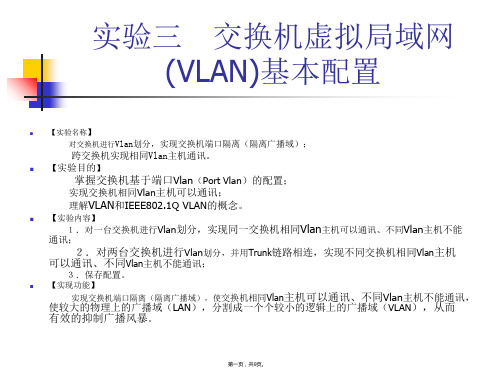
Switch(config-if)#switchport access vlan 20
Switch(config-if)#exit
Switch(config)#interface fastethernet 0/2或int f0/2
Switch(config-if)#switchport access vlan 20
第一页,共9页。
实验三 交换机虚拟局域网 (VLAN)基本配置
【实验拓扑】
交换机
1234
广播帧
VLAN20
广播帧
交换机收到广 播帧后,只转 发到属于同一 VLAN 的 其 他 端口。
VLAN30
广播域
图1
第二页,共9页。
广播域
实验三 交换机虚拟局域网 (VLAN)基本配置
【实验拓扑续】
以太网交换机
步骤3.在交换机上创建VLAN;
Switch#configure terminal或conf t !进入全局配置模式命令
Switch(config)#vlan 20
!在交换机上创建VLAN 20
Switch(config-vlan)#exit
!返回上一层模式
Switch(config)#vlan 30
Port 1 Port 2 Port 3 Port 4
主机A
主机B
主机C
主机D
图1(续)
第三页,共9页。
VLAN表
端口
所属VLAN
Port 1
VLPort 4
VLAN 20 VLAN 30 VLAN 30
……
……
…… ……
实验三 交换机虚拟局域网 (VLAN)基本配置
上理述解操 VL作AN将和交IE换步E机E8骤10口22和. 2.口划在入未VLA划N2分0,V同A理L可N将前交换两机3台口和交4口换划入机VL上AN3四0。台PC均可以互相Ping通; 上述操作将交换步机骤1口3和2.口划分入别VLA在N2两0,台同理交可换将交机换机上3口创和建4口V划L入AVNLA,N30并。 将接口划入VLAN; 步骤4.在两台交换机上均按照如下命令操作; Switch(config-if)#switchport access vlan 20
交换机基本配置实验报告

交换机基本配置实验报告交换机基本配置实验报告一、实验目的本次实验的目的是学习交换机的基本配置,并掌握交换机的基本功能和操作。
二、实验设备1. 一台交换机2. 两台电脑3. 两根网线三、实验步骤1. 连接设备将两台电脑分别与交换机通过网线连接起来,确保连接无误。
2. 登录交换机打开电脑上的终端仿真软件,通过串口或者网口连接到交换机上。
输入正确的用户名和密码,成功登录交换机。
3. 设置主机名在交换机的命令行界面中,输入以下命令来设置交换机的主机名:Switch> enableSwitch# configure terminalSwitch(config)# hostname MySwitchMySwitch(config)#4. 配置管理IP地址在交换机的命令行界面中,输入以下命令来配置管理IP地址:MySwitch(config)# interface vlan 1MySwitch(config-if)# ip address 192.168.0.1 255.255.255.0 MySwitch(config-if)# no shutdownMySwitch(config-if)# exitMySwitch(config)#5. 配置端口在交换机的命令行界面中,输入以下命令来配置端口:MySwitch(config)# interface fastEthernet 0/1MySwitch(config-if)# switchport mode accessMySwitch(config-if)# switchport access vlan 1MySwitch(config-if)# exitMySwitch(config)#6. 配置VLAN在交换机的命令行界面中,输入以下命令来配置VLAN:MySwitch(config)# vlan 10MySwitch(config-vlan)# name SalesMySwitch(config-vlan)# exitMySwitch(config)# vlan 20MySwitch(config-vlan)# name MarketingMySwitch(config-vlan)# exitMySwitch(config)#7. 配置端口成员在交换机的命令行界面中,输入以下命令来配置端口成员:MySwitch(config)# interface fastEthernet 0/2MySwitch(config-if)# switchport mode accessMySwitch(config-if)# switchport access vlan 10MySwitch(config-if)# exitMySwitch(config)# interface fastEthernet 0/3MySwitch(config-if)# switchport mode accessMySwitch(config-if)# switchport access vlan 20MySwitch(config-if)# exitMySwitch(config)#8. 保存配置在交换机的命令行界面中,输入以下命令来保存配置:MySwitch(config)# exitMySwitch# copy running-config startup-config四、实验结果通过以上配置,我们成功地完成了交换机的基本配置。
交换机实验实验报告
交换机实验实验报告1. 引言交换机是计算机网络中常见的网络设备之一,其作用是在局域网中实现包的转发和交换。
本实验旨在深入了解交换机的工作原理和功能,并通过实验验证其在网络通信中的作用。
2. 实验目的- 了解交换机的基本工作原理和功能- 掌握交换机的配置和管理方法- 验证交换机在网络通信中的作用3. 实验设备- 交换机- 计算机4. 实验步骤步骤一:交换机的基本配置首先,将交换机与计算机通过网线相连。
然后,通过计算机的网卡配置界面,设置计算机的IP地址和子网掩码。
接下来,打开交换机的管理界面,进入交换机的配置模式。
在配置模式下,设置交换机的IP地址、子网掩码和网关。
保存配置并重启交换机。
步骤二:交换机的端口配置进入交换机的管理界面,配置交换机的端口参数。
设置端口的速率、双工模式等参数,确保交换机能够正常工作。
步骤三:交换机的VLAN配置在交换机的管理界面中,设置VLAN(虚拟局域网)参数。
创建VLAN并将不同端口划分到不同的VLAN中,以实现不同VLAN 之间的隔离和通信。
步骤四:交换机的链路聚合配置在交换机的管理界面中,设置链路聚合(Link Aggregation)参数。
通过将多个端口绑定在一起,实现带宽的合并,提高网络性能和可靠性。
步骤五:实验验证交换机功能通过在不同VLAN中的计算机之间进行通信测试,验证交换机的VLAN功能。
同时,通过启用链路聚合,测试网络的带宽和传输性能是否得到提升。
5. 实验结果与分析通过实验,我们成功配置了交换机的基本参数,包括IP地址、子网掩码和网关。
同时,我们针对不同的需求创建了不同的VLAN,并成功将端口划分到相应的VLAN中。
通过对不同VLAN中的计算机进行通信测试,我们发现交换机能够实现不同VLAN之间的隔离,并确保数据的准确传输。
此外,通过启用链路聚合,我们成功将多个端口的带宽合并,提高了网络的传输性能。
6. 实验总结通过本次实验,我们深入了解了交换机的工作原理和功能,并掌握了交换机的基本配置和管理方法。
三层交换实验报告
三层交换实验报告三层交换实验报告一、实验目的本次实验的目的是通过搭建一个三层交换网络,探究其在数据传输中的优势和应用场景。
通过实验,我们将深入了解三层交换的工作原理、配置方法以及网络性能的提升。
二、实验环境本次实验所使用的设备包括三层交换机、路由器和PC机。
三层交换机采用了Cisco的Catalyst系列,路由器采用了Cisco的ISR系列。
PC机作为终端设备,用于发送和接收数据。
三、实验过程1. 配置三层交换机首先,我们需要在三层交换机上进行基本配置。
通过命令行界面,我们可以设置交换机的IP地址、子网掩码和默认网关。
这样,交换机就能够与其他设备进行通信。
2. 配置路由器接下来,我们需要在路由器上进行配置。
通过命令行界面,我们可以设置路由器的IP地址、子网掩码和默认网关。
此外,我们还需要配置路由表,以便路由器能够正确地转发数据包。
3. 连接设备在完成配置后,我们需要将三层交换机、路由器和PC机进行连接。
通过使用网线将它们连接起来,我们可以建立一个局域网。
在局域网中,三层交换机负责交换数据包,路由器负责转发数据包,PC机作为终端设备进行数据的发送和接收。
4. 测试网络性能在搭建好网络之后,我们可以进行性能测试。
通过发送大量的数据包,我们可以测试网络的吞吐量和延迟。
三层交换机的优势在于它能够根据目的IP地址来转发数据包,从而提高网络的传输效率。
而传统的二层交换机只能根据MAC 地址来转发数据包,效率较低。
四、实验结果经过测试,我们发现三层交换机在数据传输中的确具有一定的优势。
相比于传统的二层交换机,三层交换机能够更快地转发数据包,从而提高了网络的传输效率。
此外,三层交换机还支持更多的网络协议,可以满足更多的应用需求。
五、实验总结通过本次实验,我们深入了解了三层交换的工作原理和配置方法。
三层交换机在现代网络中扮演着重要的角色,它能够提高网络的传输效率和性能。
在实际应用中,我们可以将三层交换机应用于大型企业网络、数据中心等场景,以满足高速、大容量的数据传输需求。
交换机vlan配置实验
实验三交换机基本配置一、实验目的1、掌握交换机在网络中的作用及交换机设备的选型。
2、掌握交换机的工作原理。
3、掌握windows下超级终端的配置方法。
4、掌握Cisco2950交换机的基本配置方法,了解各配置命令的作用。
二、实验属性验证性试验。
三、实验仪器设备及器材Cisco 2950交换机、具备Windows操作系统的PC机、直通双绞线、交叉双绞线、Cisco 配置线缆。
四、实验要求1、预习报告中需解决以下问题:熟练掌握Cisco2950交换机基本配置命令以及各命令的作用。
2、试验中正确使用仪器设备,独立操作。
3、试验后按规定要求写出实验报告。
五、实验原理Cisco交换机提供了几种配置模式(或称之为配置视图),各配置模式下所能使用的配置命令各不相同,这几种配置模式如下:普通用户模式:开机直接进入普通用户模式,在该模式下我们只能查询交换机的一些基础信息,如版本号(show version)。
提示信息:switch>特权用户模式:在普通用户模式下输入enable 命令即可进入特权用户模式,在该模式下我们可以查看交换机的配置信息和调试信息等等。
提示信息:switch#全局配置模式:在特权用户模式下输入configure terminal 命令即可进入全局配置模式,在该模式下主要完成全局参数的配置。
提示信息:switch(config)#接口配置模式:在全局配置模式下输入interface interface-list 即可进入接口配置模式,在该模式下主要完成接口参数的配置。
提示信息:switch(config-if)#VLAN 配置模式:在全局配置模式下输入vlan database 即可进入VLAN 配置模式下该配置模式下可以完成VLAN 的一些相关配置。
switch(vlan)#注意:在使用命令行进行配置的时候,不可能完全记住所有的命令格式和参数,思科交换机提供了强有力的帮助功能,在任何模式下均可以使用“?”来查看命令的格式或参数,具体用法如下。
交换机配置和应用
实验三 交换机配置和应用一、实验目的及要求:1、了解交换机的硬件组成和软件结构2、掌握交换机的基本配置和升级3、掌握交换机的端口配置4、掌握VLAN 的划分二、背景知识:1、交换机的工作原理2、网络基础知识3、TCP/IP 协议三、实验设备和环境:1、实验设备:华为交换路由器AR18-22-24、PC 机、网络跳线2、实验环境:图3-1本实验使用4台PC 机和2台交换机,在交换机上划出两个VLAN ,同一个VLAN 内的PC 可以互通,不同VLAN 间的PC 不能互通。
四、实验内容:1、Console 口配置交换机。
2、Telnet 远程配置交换机。
3、华为交换机的配置视图。
4、华为交换机常用配置命令。
5、华为交换机配置FTP 服务。
6、VLAN 的划分和配置。
AR18-22-24AR18-22-24五、实验步骤:1、Console口配置交换机用Console口对交换机进行配置是最常见的配置方法,用于PC机直联交换机对交换机进行配置,对第一次配置的交换机时必须采用这种方法。
具体配置方法如下:(1)使用交换机自带的标准Console线缆的水晶头一端插在交换机的Console口上,另一端的9针接口插在连接PC机的COM口上。
(2)在PC机上配置超级终端,即打开Windows程序中的【附件】=>【通讯】=>【超级终端】,如图3-2所示:图3-2(3)设置超级终端参数,建立连接名称,如图3-3所示:图3-3(4)设置COM1或COM2的属性,点击【还原为默认值】按钮即可完成设置,如图3-4所示:图3-4(5)设置完毕后,若已经启动交换机,按Enter键即可进入交换机的用户视图,如图3-5所示:图3-5若还没有启动交换机,则打开交换机电源将会看到交换机的整个启动过程,启动完成后,同样进入用户视图,如图3-6所示:图3-6现在我们就可以开始通过Console口对交换机进行配置。
2、Telnet远程配置交换机如果交换机配置了IP地址,我们就可以在本地通过直连交换机以太网口或者通过远程访问登录到交换机进行配置,即使用Telnet方式登录交换机。
- 1、下载文档前请自行甄别文档内容的完整性,平台不提供额外的编辑、内容补充、找答案等附加服务。
- 2、"仅部分预览"的文档,不可在线预览部分如存在完整性等问题,可反馈申请退款(可完整预览的文档不适用该条件!)。
- 3、如文档侵犯您的权益,请联系客服反馈,我们会尽快为您处理(人工客服工作时间:9:00-18:30)。
计算机网络实验报告实验组号:课程:班级:实验名称:实验三交换机的基本配置姓名__________ 实验日期:学号_____________ 实验报告日期:同组人姓名_________________ 报告退发: ( 订正、重做 )同组人学号_ _______________________ 教师审批签字:通过不通过实验三交换机的基本配置一、:实验名称:交换机的基本配置二、实验目的:1.熟练掌握网络互联设备-交换机的管理配置方法,了解带内管理与带外管理的区别。
2.熟悉掌握锐捷网络设备的命令行管理界面3.掌握交换机命令行各种配置模式的区别,以及模式之间的切换。
4.掌握交换机的基本配置方法。
三、背景描述:1、你是公司新进的网络管理员,公司要求你熟悉网络产品,公司采用的是全系列的锐捷网络产品,首先要求你登录交换机,了解掌握交换机的命令行操作2、公司有部分主机网卡属于10MBIT/S网卡,传输模式为半双工,为了能实现主机之间的正常通讯,现把和主机相连的交换机端口速率设为10Mbit/s,传输模式设为半双工,并开启该端口进行数据的转发。
3、你是公司的新网管,第一天上班时,你必须掌握公司交换机的当前工作情况,通过查看交换机的系统信息和配置信息,了解公司的设备和网络环境。
三、实验设备:每一实验小组提供如下实验设备1、实验台设备:计算机两台PC1和PC2(或者PC4和PC5)2、实验机柜设备:S2126(或者S3550)交换机一台3、实验工具及附件:网线测试仪一台跳线若干四、实验内容及要求:1、S2126G交换机的管理方式:带内管理和带外管理。
带外管理方式:使用专用的配置线缆,将计算机的COM口与交换机的console 口连接,使用操作系统自带的超级终端程序,登录到交换机对交换机进行初始化配置,这种管理方式称作为带外管理。
它不通过网络来管理配置交换机,不占用网络传输带宽,这种方式称作为带外管理。
带内管理方式:交换机在经过带外方式的基本配置后,就可以使用网络连接,通过网络对交换机进行管理配置,配置命令数据传输时,要通过网路线路进行,需要占用一定的网络带宽,浪费一定的网路资源,这种方式称为带内管理方式。
2、交换机命令行操作模式:(以实验小组7为例)●用户模式:进入交换机后得到的第一个配置模式,该模式下可以简单察看交换机的软、硬件版本信息,并进行简单的测试。
用户模式提示符为:S2126G-7-1〉●特权模式:由用户模式进入的下一级模式,在该模式下可以对交换机的配置文件进行管理,查看交换机的配置信息,进行网络的测试和调试,进行网络的测试和调试等。
特权模式显示符为:S2126G-7-1#名、登录信息等)。
在该模式下可以进入下一级的配置模式,对交换机的具体的功能进行配置。
全局模式提示符为:S2126G-7-1(CONFIG)#端口配置模式:属于全局模式的下一级模式,该模式下可以对交换机的端口进行参数配置。
端口模式提示符为:S2126G-7-1(CONFIG-IF)#4、交换机命令行支持获取帮助信息、命令的简写、命令的自动补齐、快捷键功能等。
五、实验注意事项及要求:3、 实验中严禁在设备端口上随意插拔线缆,如果确实需要应向老师说明征求许可。
4、 以电子文档形式提交实验报告。
5、 本次实验结果保留:是 √ 否6、 将交换机的配置文档、验证计算机的TCP/IP 配置信息保存。
7、 将交换机的配置信息以图片的形式保存到实验报告中。
8、 在实验过程中不要禁用独立网卡,不要修改其上的Ip 地址。
六、实验用拓扑图七、实验具体步骤及实验结果记录:步骤1: 测试验证本组实验网络设备的配置管理界面的进入方法并记录测试验证结果:a) 使用鼠标单击下面的超级链接,访问实验室网络设备配置登录界面:http://192.168.1.10:8080 (1-4实验小组用)http://192.168.1.20:8080 (5~8实验小组用)http://192.168.1.30:8080 (9~12实验小组用) 注意:在下面打开的IE 浏览器窗口中,找的自己所属组的设备,正确选择设备进行实验 : 使用PC1(pc4)计算机的同学在窗口中选择s3550(S3760)交换机;使用PC2(PC5)计算机的同学在登录窗口中选择S2126G 交换机。
b) 用鼠标左键单击所选择的交换机设备,打开配置窗口如下图: c) 出现闪烁光标后,按键盘的回车键,进入交换机的用户配置模式S2126(S3550)RCMS NIC1(独立网卡)Console F0/1 NIC2(集成网卡) PC2(PC1)步骤2:交换机的基本配置:1)、命令行操作模式的进入:➢S2126G-7-1〉enable 14 !进入特权模式Password: student ! 输入该密码时,屏幕不显示➢S2126G-7-1 # configure terminal!进入全局配置模式➢S2126G-7-1 (config)#➢S2126G-7-1 (config)#interface fastethernet 0/5 !进入f0/5的接口配置模式➢S2126G-7-1 (config-if)#➢S2126G-7-1 (config-if)#exit!退回到上一级操作模式➢S2126G-7-1 (config)#interface fastethernet 0/1 !进入f0/1的接口配置模式➢S2126G-7-1 (config-if)#end!直接退回到特权模式➢S2126G-7-1 #注意:1、在设备配置的命令行界面中(CLI),当出现闪烁光标,无法输入命令时,按键盘的回车键,重新进入当前的配置模式。
2、在实验中,独立网卡的IP地址绝对不能修改,独立网卡千万不要禁用。
否则将造成设备连接中断,影响实验进程。
2)命令行的基本功能:➢帮助信息的获得:显示当前模式下所有可执行的命令:S2126G-7-1〉?显示当前模式下所有以CO开头的命令:S2126G-7-1〉co?注:此处示例用CO?,是15级用户才能使用的COPY命令,实验中学生的权限是14级,所以请选择其他可以用的命令予以练习。
显示copy命令后可以执行的参数:S2126G-7-1〉copy ?➢命令的简写:S2126G-7-1 # conf terS2126G-7-1 # configure terminal➢命令的自动补齐:S2126G-7-1 # con(tab键)➢命令的快捷键功能:S2126G-7-1 (config-if)# ctrl+z!退回特权模式3)、交换机的全局配置:⏹交换机设备名称的配置:➢S2126G-7-1〉enable 14➢S2126G-7-1# configure terminal➢S2126G-7-1(config)#hostname switch注:交换机设备名称被修改后,不会影响所有配置命令的执行,只要确认配置操作命令执行时所使用的模式无误即可。
⏹交换机端口参数的配置:➢switch > enable 14➢switch # configure terminal➢switch (config)# interface fastethernet 0/3➢switch (config-if)# speed 10 !传输速率配置为10M➢switch (config-if)# duplex half !工作模式为半双工➢switch (config-if)# no shutdown !开启端口➢switch (config-if)# end➢switch #➢⏹查看交换机端口的配置信息:switch # show interface fastethernet 0/3[参考配置]Interface :fastethernet 100basetx 0/3 !接口信息Description:Adinstatus :upOperstatus: up !接口状态开启Hardware: 10/100baseTxMtu: 1500Lastchange: 0d:0h:0m:0sAdminduplex :halfOperduplex: unknownAdminspeed: 10Operspeed: unknownFlowcontroladminstatus:offFlowcontroloperstatus:offPriority:0Broadcaset blocked: disableUnknown multicast blocked : disableUnknown unicast blocked : disable【记录实验结果】4)、在交换机上配置管理IP地址。
➢switch #configure terminal!进入全局配置模式➢switch (config)#hostname abc!配置交换机名称为“abc”注:这里的abc 用个人姓名的汉语拼音代替➢abc(config)#interface vlan 1!进入交换机管理接口配置模式➢abc(config-if)#ip address 192.168.0.138 255.255.255.0 !配置交换机管理接口IP地址➢abc(config-if)#no shutdown !开启交换机管理接口验证测试:验证交换机管理IP地址已经配置和开启A)在计算机的命令窗口使用PING命令测试验证网络的连通性,从“集成网卡”可以到达交换机192.168.0.138注意:该步骤中,必须先将计算机的集成网卡与交换机的网络接口连接起来,并在集成网卡上设置计算机的IP为192.168.0.X。
(x的取值范围:1—137、139-254)【记录实验结果】B) switchA#show ip interface !验证交换机管理IP地址已经配置,管理接口已经开启参考配置:Interface : VL1Description : Vlan 1OperStatus : upManagementStatus : EnabledPrimary Internet address: 192.168.0.138/24Broadcast address : 255.255.255.255PhysAddress : 00d0.f8bf.fe66【记录实验结果】或:➢switchA#show interface vlan 1!验证交换机管理IP地址已经配置,管理接口已经开启参考配置:Interface : Vlan 1Description :AdminStatus : upOperStatus : upHardware : -Mtu : 1500LastChange : 0d:0h:0m:0sARP Timeout : 3600 secPhysAddress : 00d0.f8bf.fe66ManagementStatus:EnabledPrimary Internet address: 192.168.0.138/24Broadcast address : 255.255.255.255【记录实验结果】5)配置交换机远程登录密码。
